プロジェクトの作成方法
MyDVD なら、さまざまな方法でプロジェクトを作成、カスタマイズできます。プロジェクト作成の基本的な方法は以下のとおりです。
1 テンプレートを選択、またはカスタム テンプレートを作成(ビデオ ディスク テンプレートをデザインをご参照ください)。
2 ビデオを整理するためにサブメニューを追加する。
3 メディアを追加し、[ツリーモード] パネル内のコンテンツの名前を変更。
オプションで、以下のようなカスタマイズもできます。
• ビデオにチャプター ポイントを追加する(長編ビデオに有用)。
• メニューに使用する背景画像を変更。
• メニューのレイアウトを編集。
• メニューの BGM を変更する。
プロジェクト(.MyDVD ファイル)を保存して、後で作業をしたり別のフォーマットに出力したりすることができます。
作業を始める前に
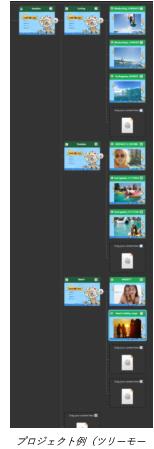 プロジェクトを作成する前に、メディアのアレンジ方法を決めておくと良いでしょう。MyDVD では、プロジェクトの整理にツリー構造およびサブメニューを使用します。以下の例をご覧ください。
プロジェクトを作成する前に、メディアのアレンジ方法を決めておくと良いでしょう。MyDVD では、プロジェクトの整理にツリー構造およびサブメニューを使用します。以下の例をご覧ください。例: 週末の旅行で撮ったたくさんのビデオがあります。その中から、3 つのアクティビティの最中に撮影したビデオクリップをプロジェクトに使用することにしました。メインメニューのタイトルは「夏の休暇」。各アクティビティにそれぞれのサブメニューを作成します。
• サーフィン(ビデオクリップ 3 本)
• プールサイド(ビデオクリップ 3 本)
• ビーチ(ビデオクリップ 2 本)
この場合、[メディア ブラウザ] の [テーマ] タブで選択したメインメニュー用テンプレートだとメニューごとに最大 4 つのアイテムを選択し、サブメニューにも同じ構造を使用することができます。1 つのグループに 4 本以上のビデオがある場合、プロジェクトに合った別の下位構造を作成できます。この例の場合、仮にサーフィンのビデオが 9 本あったとしたら、サーフィンをした人ごとに下位のサブメニューを作成します。ママ(3 本)、パパ(2 本)、子供たち(4 本)
注意: 注記:テンプレートによっては、1 つのメニューに追加できるアイテムは最大 2 つのものもあれば、3 つ、あるいは 4 つのものもあります。この数字は事前に定義されているため、コンテンツのニーズに合わせて最適のテンプレートを選択するか、カスタム テンプレートを作成してください。
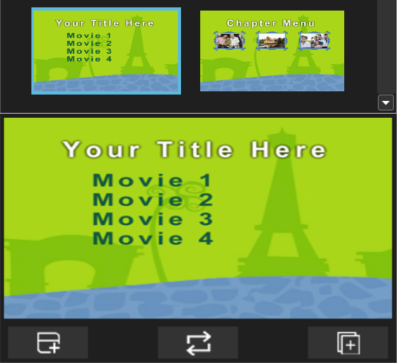
メインメニューとサブメニューのサムネイルは、[テーマ] タブの左側に表示されます。右側のサムネイルは、チャプター メニューです(チャプターは通常長編ビデオに使用されます)。選択したサムネイルには青色の枠線が表示され、選択されたメニューをパネル下部でプレビューできます。上図のテンプレートには、メニュー当たり最大 4 つのアイテム(ムービー 1、ムービー 2、ムービー 3)を追加できます。